誰でも簡単? 話題の『Windows7』をインストールしてみた

2009年10月22日(木曜日)に発売された、最新のオペレーティングシステム『Windows7』(開発・販売元: マイクロソフト)。従来の『Windows VISTA』とどこが違うのか? カンタンに言えばあらゆる面で速くなったというのが『Windows7』の特色だ。起動、シャットダウン、再起動、ファイル展開、インターネット表示速度、すべての部分において速度がパワーアップしている。
また、メモリもムダに容量を使用せずに最低限のメモリで展開することができる。ヨドバシカメラの調べでは、『Windows XP』の『Internet Explorer7』より、『Windows7』の『Internet Explorer8』のほうが50パーセント以上も速くサイト表示ができたという。それらのことを考えると、『Windows7』は作業効率のアップをしたい人にとって最適なオペレーティングシステムといえるだろう。
でも、「インストールって面倒なんじゃない?」、「一度もアップグレードしたことがないから不安」という人もいるのではないだろうか? そこで、ガジェット通信編集部は実際に『Windows7』をインストールしてみることにした。どれくらいカンタンにインストールができるのか実験だ。

今回インストールするのは『Windows7 Ultimate』アップグレード版(実売価格28,100円)だ。この『Windows7 Ultimate』は多言語に対応しているだけでなく、パソコン内のデータが漏洩しないようセキュリティ面も他の『Windows7』より強化されている。インストールに使用したパソコンは日本エイサーのノートパソコン『Aspire 6930』で、CPUは Core 2 Duo P8600、メモリは4ギガバイト、バードディスク容量は320ギガバイトで未使用領域が150ギガバイト程度。ビデオボードとしてNVIDIA GeForce 9600M GT 512メガバイトが使用されている。もともとのオペレーティングシステムは『Windows VISTA Home Premium』だ。

『Windows7 Ultimate』を開封すると、DVDが2枚入っている。32ビット版と64ビット版で、どちらか使用するほうを選ぶ。今回は32ビット版を使用して『Windows VISTA Home Premium』からアップグレードすることにした。ちなみにアップグレードの場合は、32ビットから64ビット、64ビットから32ビットというように、ビットを変更してアップグレードすることはできないので注意しておこう。今回は、32ビットから32ビットへのアップグレードなので問題なくインストールできる。
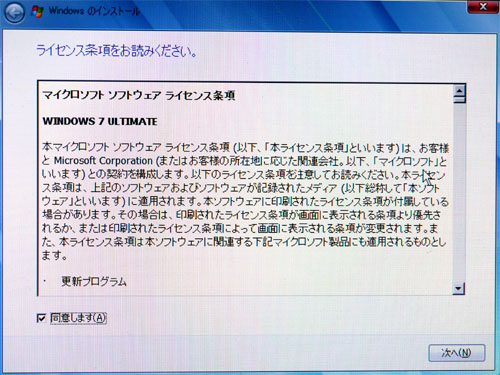
ということで、まずはDVDドライブに『Windows7 Ultimate』の32ビット版DVDを入れ、セットアップ画面を開く。自動でセットアップ画面や実行選択画面が出てくるはずだが、出てこない場合はエクスプローラでDVDドライブを開いてセットアップファイルの setup.exe をクリックし、セットアップ画面を出そう。すると、「互換性をオンラインで確認する」と「今すぐインストール」というふたつの選択肢が表示される。「互換性をオンラインで確認する」を選択すると、既定のブラウザが起動してマイクロソフトの互換性チェックアプリケーションソフトのダウンロードサイトが表示される。互換性チェックアプリケーションソフトをインストールして起動させ、互換性があるかどうかインストール前にチェックできるわけだ。
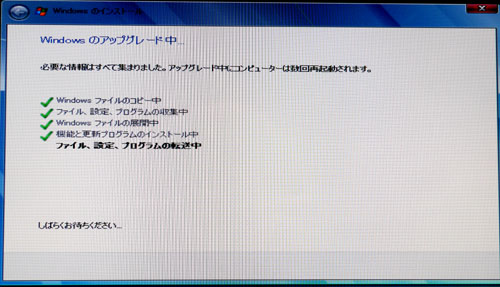
無事、問題がなかったり「そんなチマチマしたことやってらんねぇ!」という人は「今すぐインストール」を選択してインストールを開始しよう。途中、利用に関する契約画面やプロダクトキーの入力があるものの、それらの内容や記入に問題なければ、あとは黙ってインストールの完了を待つだけ。ディスクを入れ替える必要もないし、特に何かする必要はない。

しかし、『iTunes』や一部のアプリケーションソフトは『Windows7』に完全対応していないらしく、警告や「正しく動かない可能性がある」という注意文が出る場合がある。心配ならばそこでインストールをやめてもいいが、少なくともガジェット通信のパソコンでは『Windows7 Ultimate』で『iTunes』を起動することができた。「対応していない」というよりは「検証されていない」、「動作保証できない」という意味と考えたほうがいいだろう(なかには完全に動かないソフトもあるようだが)。
また、インストール序盤で「以下の問題により、Windowsをアップグレードできません。続行するにはアップグレードを取り消して、それぞれのタスクを完了してから、再度アップグレードを実行してください」と表示される場合もある。そうなってしまうと、今まで進行していたインストール作業は振り出しに戻ってしまう。しかし、こういうケースはパソコンを再起動してアップグレードを再度試すと問題なく続行できることが多いようなので、あまりあせらなくてもいいかもしれない。
それらの問題が発生しなければ、アップグレード作業は黙っていても自動的に進行してくれる。ガジェット通信編集部では「以下の問題により、Windowsをアップグレードできません」というエラーが1度表示されて予期せぬ再起動をしたものの、アップグレードにかけた時間はスタートから完了まで1時間40分程度だった。2時間や2時間30分かかる人もいるようで、それはパソコンのスペックによって大きく変化するものと思われる。高性能のパソコンであれば、1時間40分より早くアップグレード作業が完了するだろう。
『Windows VISTA』から『Windows7』にアップグレードした感想だが、体感できるほど使用感が快適になっている。確実にファイルや動作の展開スピードが速くなっており、ストレスなく作業を進めることができそうだ。とはいえ、パソコンによっては思ったより機能を発揮できない可能性があるという。ケースにもよるが、むしろ『Windows7』にしたらスピードが遅くなったという人もいるようだ。
できれば、それなりのスペックをもったパソコンで『Windows7』を使用していきたい。『Windows XP』や『Windows VISTA』を使用していて、スピードや動作に “けっこう不満に感じている” というのであれば、『Windows7』でも不満は残ったままかもしれない。
■最近の注目記事
『Windows7』でソフマップにブチギレ「テンメェ! ゴルァ~! ソフマップ~!!」
『Windows7』長蛇の列レポート! どこの店も行列! 行列! 行列!
『Windows7』発売直前の秋葉原! 深夜に長蛇の列が発生
イトーヨーカドーの価格誤表記で購入した食料『2ちゃんねる』で転売祭り
『ドラクエ』モンスターが週刊少年ジャンプでパクリ採用か
ウェブサイト: https://getnews.jp/
- ガジェット通信編集部への情報提供はこちら
- 記事内の筆者見解は明示のない限りガジェット通信を代表するものではありません。










